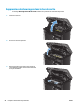HP LaserJet Pro MFP M125-126 M127-128 - User Guide
Panneau de commande LED
a. Cliquez sur le bouton Démarrer, puis sur Programmes.
b. Cliquez sur votre groupe de produits HP, puis sur l'élément HP Device Toolbox.
c. Dans l'onglet Systèmes, cliquez sur Service.
Panneau de commande LCD
a. Sur le panneau de commande du produit, appuyez sur le bouton Configuration
.
b. Ouvrez le menu Service.
c. Utilisez les flèches pour sélectionner l’option Mode de nettoyage, puis appuyez sur le bouton OK.
Le produit imprime la première face, puis vous invite à retirer la page du bac de sortie pour la
recharger dans le Bac 1, en conservant la même orientation. Attendez la fin de l’opération. Ignorez
la page qui s’imprime.
Panneau de commande à écran tactile
a. Sur l'écran d'accueil du panneau de commande du produit, appuyez sur le bouton Configuration
.
b. Sélectionnez le menu Service.
c. Appuyez sur le bouton Page de nettoyage.
d. Chargez du papier au format Letter ou A4 lorsque vous y êtes invité.
e. Appuyez sur le bouton OK pour lancer le processus de nettoyage.
Le produit imprime la première face, puis vous invite à retirer la page du bac de sortie pour la
recharger dans le Bac 1, en conservant la même orientation. Attendez la fin de l’opération. Ignorez
la page qui s’imprime.
5. Imprimez une page de configuration pour tester le produit.
Panneau de commande LED
a. Maintenez enfoncé le bouton Annuler
jusqu'à ce que le voyant Prêt commence à clignoter.
b. Relâchez le bouton Annuler
.
Panneau de commande LCD
a. Sur l'écran d'accueil du panneau de commande du produit, appuyez sur le bouton Configuration
.
b. Sélectionnez le menu Rapports.
c. Appuyez sur le bouton Rapport de configuration.
Panneau de commande à écran tactile
a. Sur l'écran d'accueil du panneau de commande du produit, appuyez sur le bouton Configuration
.
b. Sélectionnez le menu Rapports.
c. Appuyez sur le bouton Rapport de configuration.
82 Chapitre 8 Résolution des problèmes FRWW